
Sommario:
- Autore John Day [email protected].
- Public 2024-01-30 10:04.
- Ultima modifica 2025-01-23 14:50.

Questo tutorial ti aiuterà a creare una versione pratica della Guida galattica per autostoppisti utilizzando una versione offline di Wikipedia e l'app Kiwix per Android. Kiwix ti consente di utilizzare molti contenuti diversi offline come Ted talk e Project Gutenberg utilizzando uno speciale formato di file. ZIM. L'unico limite è la memoria locale sul tuo dispositivo. Questo Instructable riguarderà la configurazione di Wikipedia ma tutti gli altri contenuti compatibili seguono gli stessi passaggi.
Materiali:
- Una scheda Micro SD di grande capacità. Sono andato con un SanDisk da 64 GB.
-
Un tablet Android con uno slot per schede Micro SD
Sono andato con un Nook Tablet 7"
-
Una cover per tablet con le parole "Don't Panic" scritte a grandi lettere amichevoli sul davanti.
Ne ho trovato uno su Etsy che si adattava abbastanza bene all'angolo
Per quanto riguarda il tablet:
Consiglio di trovare un tablet relativamente nuovo in grado di eseguire l'ultima versione di Android. Alcuni dei tablet super economici potrebbero non avere uno slot per schede Micro SD. The Nook era un abbinamento perfetto per dimensioni e prezzo.
Potresti usare un iPad o un iPhone ma non hanno uno slot per schede SD e potresti finire per utilizzare tutto lo spazio di archiviazione di bordo. Ci sono allegati per schede SD per l'iPad, ma dovresti trovare un modo per infilarlo all'interno della cover del tablet. Se vuoi che questo tablet sia dedicato in modo permanente a questo progetto, un iPad potrebbe comunque essere troppo costoso per questo.
Per quanto riguarda la copertina:
Ne ho trovato uno su Etsy che si adatta più o meno al mio tablet. Penso che questo sia un posto dove potresti diventare davvero creativo. Se riesci a svuotare un libro e creare una copertina personalizzata, la tua potrebbe sembrare davvero bella e unica.
Passaggio 1: configura il tuo tablet

Segui le istruzioni di configurazione per il tuo tablet e aggiornalo all'ultima versione di Android.
Inserisci la scheda MicroSD. Potrebbe esserti richiesto di formattare la scheda SD in modo che funzioni solo con il tablet. The Nook mostrerà sicuramente questo prompt. Assicurati di scegliere l'opzione che ti consente di trasferire file tra dispositivi. Altri tablet potrebbero avere prompt leggermente diversi.
Vai al Play Store di Google e installa Kiwix. Anche l'app Wikipedia della Wikimedia Foundation legge i file Zim. Puoi scaricarli entrambi e decidere quale ti piace.
Passaggio 2: scarica i file

Kiwix offre molti contenuti da scaricare già nel formato di file. ZIM. La versione "leggera" di Wikipedia in inglese è di soli 20 GB. Questa è una versione di solo testo senza immagini. Ho scelto quello per il mio progetto.
Ti consiglio di utilizzare un normale PC per scaricare tutti i tuoi contenuti e quindi trasferire ciò che desideri sulla scheda micro SD. Se il tuo PC non dispone di uno slot per schede SD, potrebbe essere necessario procurarsi un adattatore per USB. Assicurati di avere una buona connessione a Internet e mantieni il computer attivo durante l'intero download. A seconda della tua connessione, potresti avere tempo per guardare l'ultimo film Guida galattica per autostoppisti!
Al termine, trasferisci il file sulla scheda micro SD. Espellere la scheda Mico SD e inserirla nel tablet.
Passaggio 3: caricare il file ZIM in Kiwix
Sul tablet, apri l'app Kiwix e apri il menu a tendina in alto a destra rappresentato da 3 punti verticali. Seleziona "Ottieni contenuto" dal menu. Seleziona "Dispositivo" dal menu in alto. Dovresti vedere i file ZIM dalla scheda micro SD nell'elenco.
Ora dovresti vedere la prima pagina di Wikipedia. C'è un'opzione di ricerca nella parte superiore dello schermo per cercare diversi articoli. Gioca con l'interfaccia e goditi Wikipedia offline!
Passaggio 4: inserire il tablet nella cover

Posiziona il tuo tablet all'interno della cover e il gioco è fatto!
Ora prendi il tuo asciugamano, crea un Pan Galactic Gargle Blaster e goditi la tua nuova guida per la galassia!
Consigliato:
Una macchina da paura per Halloween che utilizza un PIR, una zucca stampata in 3D e il troll Arduino audio compatibile/scheda scherzo pratica.: 5 passaggi

Una macchina da paura di Halloween che utilizza un PIR, una zucca stampata in 3D e il Troll Arduino compatibile Audio Pranker/pratica scheda scherzo.: La scheda Troll creata da Patrick Thomas Mitchell di EngineeringShock Electronics, ed è stata interamente finanziata su Kickstarter non molto tempo fa. Ho ricevuto la mia ricompensa con qualche settimana di anticipo per aiutare a scrivere alcuni esempi di utilizzo e costruire una libreria Arduino in un tentativo
Guida del motore CC utilizzando H Bridge: 9 passaggi

Motore DC che guida usando H Bridge: Ciao ragazzi! In questo tutorial, ti mostrerò come costruire un H Bridge, un semplice circuito elettronico che ci consente di applicare la tensione al carico in entrambe le direzioni. È comunemente usato nelle applicazioni di robotica per controllare i motori CC. Usando H Brid
Chiave pratica per il codice Morse di Altoids: 6 passaggi
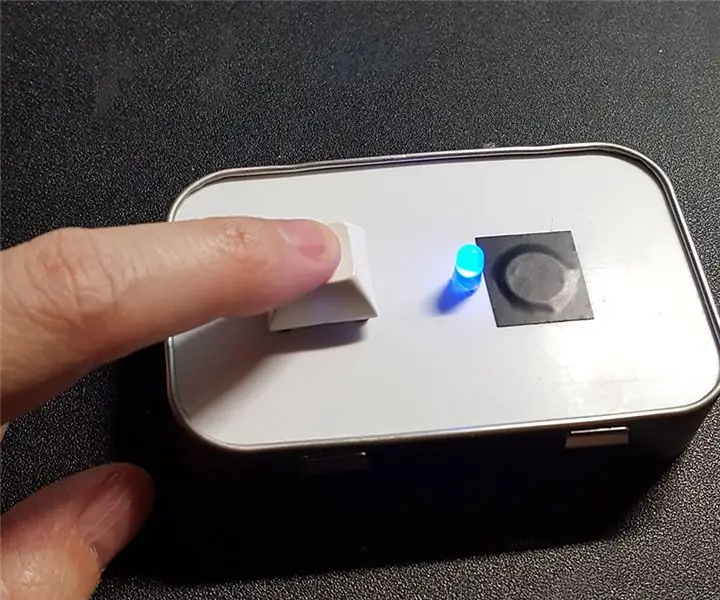
Chiave per la pratica del codice Morse di Altoids: avevo un paio di barattoli di Altoids in giro e ho deciso di creare una chiave per la pratica del codice Morse. Questo è il progetto di elettronica più semplice che potresti ottenere, ma il risultato finale è piuttosto divertente. Materiali: Altoids Tin - vuoto e pulito Piezo Buzzer
Pike - Guida in modo più sicuro, guida in modo più intelligente, guida una picca!: 5 passaggi

Pike - Guida in modo più sicuro, guida in modo più intelligente, guida un luccio!: Benvenuto nel mio progetto chiamato Pike! Questo è un progetto che fa parte della mia formazione. Sono uno studente NMCT a Howest in Belgio. L'obiettivo era creare qualcosa di intelligente utilizzando un Raspberry Pi. Avevamo una completa libertà in cui volevamo rendere intelligenti. Per me è stato
Guida per principianti a ESP8266 e tweet utilizzando ESP8266: 17 passaggi (con immagini)

Guida per principianti a ESP8266 e tweeting con ESP8266: ho imparato a conoscere Arduino 2 anni fa. Così ho iniziato a giocare con cose semplici come LED, pulsanti, motori ecc. Poi ho pensato che non sarebbe stato bello connettersi per fare cose come la visualizzazione del il tempo del giorno, i prezzi delle azioni, gli orari dei treni su un display LCD
